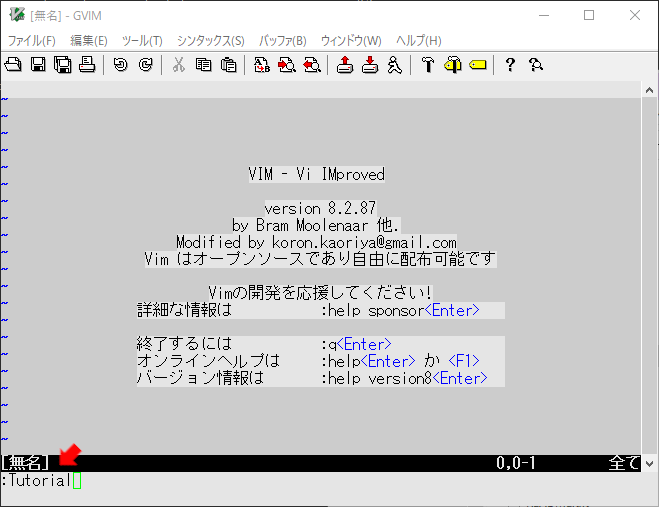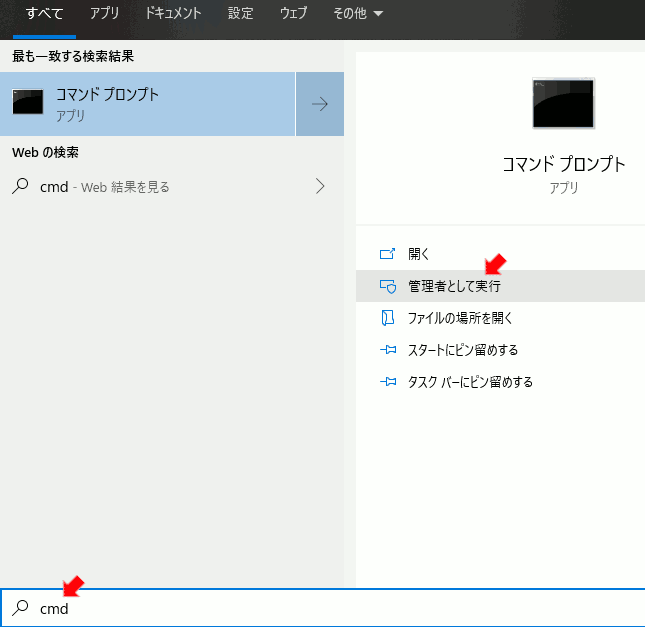Vimのチュートリアルをやって、Vim初心者になろう
どうもこんにちは。毎日が日曜日のサンデープログラマー、ヨコスキーです。
皆さん、Vim使ってますか?
この記事では、Vimに取っ付き難さを感じているそんな皆さんへ、とりあえずVim初心者になるにはどうしたら良いか、をご紹介したいと思います。Vim初心者になる、それには
- Vimに付いて来てる、チュートリアルをやってみる
のが、一番の近道です。
Vimのチュートリアルは、30分程度でVimの基本操作を一通り学習できる、とても良く考えられたチュートリアルです。日本語環境であれば日本語で学習できます1。このチュートリアルをやってみれば、Vimに対して感じていた敷居の高さが、低くなること請け合いです。
どうやって、チュートリアルを実行しますか?
何だか、こなれてない翻訳物みたいな見出しレベル2ですが、まずは肝心のVimです。お手元の環境に、Vimはインストールされていますか?
リモートで、どこかのサーバーに入れるのであれば、そこで使えるVimでも良いと思います。使えるVimが無ければ、お使いのOSに合わせて、Vimをインストールしてください。
Windowsをお使いなら
Windowsでは、次の内のどちらかが、練習用として入れてみるVimの候補になると思います。お勧めは、香り屋さん版です。
2つのWindows用Vimについて、簡単にその特長をまとめてみました。
| 特記事項 | 配布形態 | 起動方法 | |
|---|---|---|---|
| 香り屋さん版 | 日本語を扱うのに便利な設定済 | Zipファイル | gvim/vim内で:Tutorial |
| vim.org版 | チュートリアルの実行に管理者権限必要 | Windowsインストーラ | 管理者でコマンドプロンプトから$ vimtutor |
香り屋さん版は、日本語対応を謳っていますが、vim.org版には、特にそのようなカスタマイズは無く、ただの普通のVimだと思います。チュートリアルを実行するだけであれば、どちらも普通に日本語のチュートリアルが立ち上がります。できることに、特別な違いはありません。
香り屋さん版Vimで、チュートリアルを実行するには
- 香り屋さん版Vimの説明に従って、zipファイルをダウンロードします。
- 適当なフォルダに、zipファイルを展開します。
- フォルダ内のgvimをダブルクリックして、gvimを起動します。
- gvimが立ち上がったら、おもむろに「:Tutorial⏎」と入力してください。**⏎**は、エンターキーです。すると、チュートリアルが立ち上がりますので、後はチュートリアルの指示に従ってください。
vim.org版Vimで、チュートリアルを実行するには
-
vim.org版Vimから、インストーラファイルをダウンロードします。
-
通常のWindowsアプリケーションと同様に、インストールしてください。チュートリアルを実行するだけなら、インストーラが聞いてくる設定を変更する必要はありません。
-
コマンドプロンプトを開きます。このとき、管理者で無いアカウントでチュートリアルを実行するのであれば、"管理者として実行"してください。
-
Vimをインストールしたフォルダ以下のbatファイルがあるフォルダにcdします。vimのバージョンが8.2で、インストール時に設定を変更していなければ、c:\Program Files (x86)\vim\vim82にあると思います。
C:\WINDOWS\system32>cd "c:\Program Files (x86)\Vim\vim82" c:\Program Files (x86)\Vim\vim82>dir *.bat ドライブ C のボリューム ラベルがありません。 ボリューム シリアル番号は E3BD-94E0 です c:\Program Files (x86)\Vim\vim82 のディレクトリ 2018/01/27 05:20 1,812 vimtutor.bat 1 個のファイル 1,812 バイト 0 個のディレクトリ 128,640,741,376 バイトの空き領域 c:\Program Files (x86)\Vim\vim82>vimtutor -
"vimtutor"と入力します。すると、gvimがチュートリアルを開いた状態で立ち上がります。後は、チュートリアルの指示に従ってください。
管理者のアカウントであれば、スタートメニューのVim 8.2以下にあるVim tutorを実行することで、チュートリアルを起動することができます。
また、**自分でgvimにパスを通せば、**エクスプローラからvimtutor.batを選択して"管理者として実行"することでも、チュートリアルを起動することができます。
チュートリアルでは、実際にサンプルファイルを書き換えて、vimの使い方を学習します。vimtutorコマンドや、香り屋さん版Vimの:Tutorialコマンドでチュートリアルを実行しようとすると、まずvimがオリジナルのチュートリアルファイルをコピーして、サンプルファイルとして保存しようとします。vim.org版では、この書込み先がProgram Filesのインストール先になってしまうため、管理者で無いアカウントではエラーが発生してしまいます。
Linuxでチュートリアルを実行するには
チュートリアルのUnixの項の指示に従ってください。
チュートリアルの実行に必要なのは、チュートリアル用のテキストファイルであって、本体の機能がそれ用にコンパイルされているとかいないとかは無いと思います。しかし、あまりにも素うどん的なvimのパッケージしかインストールされてないと、チュートリアル用のテキストファイルが存在しないことがあるかもしれません。わたしは今まで、Linuxでチュートリアルを実行しようとしてエラーに当ったことはありませんが、もしもエラーで失敗するようであれば、**エラーメッセージを良く読んでから、**大き目のvimのパッケージのインストールを検討してみてください。
因みに、手元のCentOS 6.xで確認したところ、vim-enhancedが入っていました。Ubuntu16.04では、vim.basicですね。どちらも、vimtutor jaで日本語のチュートリアルが立ち上がります。
Macで...
FreeBSDベースのOS、というところから、理解がフリーズしています。チュートリアルのUnixの指示でいいのかもしれません。また、macvim-kaoriyaというプロジェクトもあるようです。
チュートリアルをやってみたら
例によって、公式のドキュメントを読みましょう。有志の方によって日本語に翻訳されたドキュメントが、以下の場所にあります。
この中にあるtutorを読みましょう。チュートリアルもここで紹介されています。チュートリアルを一度やってしまえば、それ以外の項目は、必要により自分をVimに合わせていけば2参照すれば良いと思います。また、vimエディタ・スターターマニュアル #2 (モードの切替)も、チュートリアルをやってみてVimのモードについて疑問が湧いたら、読んでみると理解が進むと思います。
英語でチュートリアルをやってみる
日本語のチュートリアルをやってみて、日本語IMEのON/OFFが煩雑だと感じたり、そもそもVimで日本語を入力する場面が思い浮かばないのであれば、英語のチュートリアルをやってみるのはどうでしょうか。英語のチュートリアルであれば、Vimのモード切り替えのみに集中することができます。
香り屋さん版Vimで、英語のチュートリアルを実行するには
英語のチュートリアルファイルを、まずコピーします。これは、オリジナルのファイルを潰さないためです。それからコマンドラインから、オプションを与えてgvimを実行します。
C:\Users\yokoski>
C:\Users\yokoski>cd opt\vim82-kaoriya-win64
C:\Users\yokoski\opt\vim82-kaoriya-win64>cp vim82\tutor\tutor tutor.en
C:\Users\yokoski\opt\vim82-kaoriya-win64>dir tutor.en
ドライブ C のボリューム ラベルがありません。
ボリューム シリアル番号は E3BD-94E0 です
C:\Users\yokoski\opt\vim82-kaoriya-win64 のディレクトリ
2020/05/18 14:53 33,257 tutor.en
1 個のファイル 33,257 バイト
0 個のディレクトリ 128,565,624,832 バイトの空き領域
C:\Users\yokoski\opt\vim82-kaoriya-win64>gvim -u NONE -c "set nocp" tutor.en
わたしが、香り屋さん版VimのZipファイルを展開したフォルダは、ホームフォルダ以下のoptフォルダです。vim82\tutorフォルダ以下に、各言語各エンコーディングのチュートリアルファイルがあって、tutorが英語版のファイルです。gvimに与えている起動オプションは、-u NONEで設定ファイルを読み込まない、-c "set nocp"でVi互換でない、になります。これらの起動オプションは、vim.org版のvimtutor.batを参考にしています。
vim.org版Vimで、英語のチュートリアルを実行するには
vim.org版Vimで、チュートリアルを実行するには、の5.で、"vimtutor en"と入力してください。
さぁて、来週のVimerさんは?
チュートリアルを一回やってみれば、もうあなたはVim初心者です。怖いものなんて、ありません。かく言うわたしも、普段実際に使っているのは、チュートリアルで学習した内容の一部だけです。
結局、なんで自分がVimを使っているかというと、Vimのインターフェイスに手と頭が馴染んでいるから、に他なりません。少し複雑な置換をしようとすると、方法が分からず、毎回検索エンジンのお世話になっていますが、それでいいと思っています。「Vimでこんなことが出来たはずだけど」ということを知っているということが、「Vimを使うと、何が嬉しいのよ?」から抜け出せてる、ということなのですから。
さぁて、来週のVimerさんは?
豊富なPluginを試してみるのもいいでしょう。でも、わたしのお勧めは、香り屋さん版Vimの設定ファイルを読んでみることです。日本語でのコメントが、Plugin導入の助けになること請け合いです。
-
これは善し悪しだと思います。あなたが、Vimで日本語を扱うつもりが無いのであれば、英語でチュートリアルをやってみるのも、また一興かもしれません。 ↩
-
これはいけません。Vimのインターフェイスから抜け出せなくなって、最後はVimに取り込まれてしまいます。 ↩